Panime kruvid kõigisse viiesse kaasaegsesse brauserisse, katsetades neid igal võimalikul viisil. Kui otsite kiiret, tõhusat ja kasutajasõbralikku brauserit, oleme leidnud kaks, mis teile meeldivad.
Parimad brauserid ulatuvad mõõdikutest kaugemale, konkureerides nii päris veebilehtede kui ka tavaprogrammidega. Neid on lihtne seadistada, need on paindlikud ja ei ole tüütud ning neid saab ühendada teiste ökosüsteemi seadmete ja serveritega.
Vaadake, mõne testi läbiviimine ja seal peatumine on nagu mitte midagi tegemata. Täpselt nagu eeldate, et kontrollime videokaarti viimased mängud, arvame ka, et teie brausereid tuleks kontrollida aktiivsete saitide suhtes. Kas nad saavad korraga hakkama kümnete vahelehtedega? Või värisevad, vaevlevad või purunevad, kui närivad läbi arvuti protsessori ja mälu?
Et teada saada, kes on parem, valisime Google Chrome, Microsofti EDGE ja Internet Explorer, Mozilla Firefox, Opera testimiseks, välja arvatud Apple'i mahajäetud Safari for Windows. Kasutasime kõigi brauseri uusimat saadaolevat versiooni, välja arvatud Firefox, mis viidi meie testimise lõpus üle versioonile Firefox 40. Ja proovisime vaadata ka iga brauserit tervikuna. Kui lihtne oli iga brauseri installimine ja konfigureerimine? Kas näiteks Opera muutis Chrome'ilt ülemineku lihtsamaks?
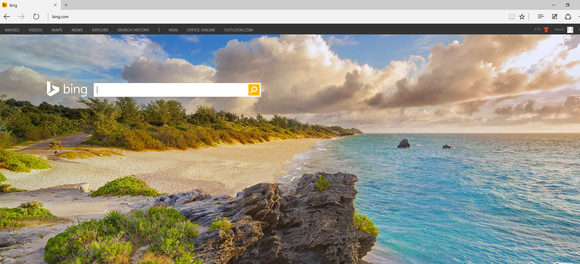
2015. aastaks on meil uus tulija: Microsofti brauser Edge, mis on integreeritud Windows 10-sse.
Olete juba näinud osa meie testidest, kus näitasime teile, kui palju kasulikke mõjusid võib Adobe Flash teie süsteemile avaldada. Flashi keelamine või laadimisest keeldumine võib jõudlust tõsiselt parandada – mõned saidid, näiteks YouTube, on alustanud üleminekut vähem protsessorimahukale HTML5 voogudele. Teised lugejad on aga märkinud, et nad peavad lihtsalt oma lemmiksaitidel Flashi käivitama. See on hea – oleme testinud nii Flashiga kui ka ilma, nii et brauser töötab igal juhul kõige paremini.
Oh jah, Microsofti kulul: leidsime, et teie uus Edge'i brauser ei ole nii kiire, kui proovite seda teha. (Kahjuks!) Kuid see näitas siiski teatud paremust Internet Exploreri ees.
Chrome'i ja Firefoxi plussid
Peame võrdlusaluseid väärtuslikuks tulemuslikkuse näitajaks, kuid mitte täiesti lõplikuks. Need on aga numbrid, mida kasutajad näha tahavad, seega oleme kohustatud need esitama. Testplatvormina kasutasime Lenovo Yoga 12 sülearvutit, mille sees oli 2,6 GHz Intel Core i7-5600U protsessor ja milles töötab Windows 10 Pro 64-bitine koopia koos 8 GB mäluga.
Testisime Chrome 44, Windows 10 Edge 12, Firefox 39, Internet Explorer 11 ja Opera 31 kahe populaarse (kuigi toetamata) etaloniga – SunSpider 1.0.2 ja Peacekeeper – ainult viitamiseks. Kuid soovitame vaadata moodsamaid teste, sealhulgas Jet Stream, Octane 2.0, Speedometer ja WebXPRT. Viimased kaks on eriti kasulikud, kuna need püüavad kujutada tegelikku suhtlust veebirakendustega. Testisime ka Oort Online'i graafika graafika testiga, samuti standardiseeritud HTML5 testiga – mis pole niivõrd testid, kuivõrd hinnang brauseri ühilduvusele veebirakenduste arendamise HTML5 standardiga.
Meie testimisel said Chrome ja Firefox esikoha vastavalt spidomeetris ja WebXPRT-s. Pole ime, et Google oli kiireim brauser, mis kasutas Octane 2.0. Kuid Microsofti Edge juhtis Jet Streami testi, mis hõlmab SunSpideri teste, milles Edge ka juhtis. (Kõigi testide puhul, mida suurem on skooride arv, seda parem; ainsaks erandiks on Sunspider, mis hakkab hindama selle käivitamisel.)
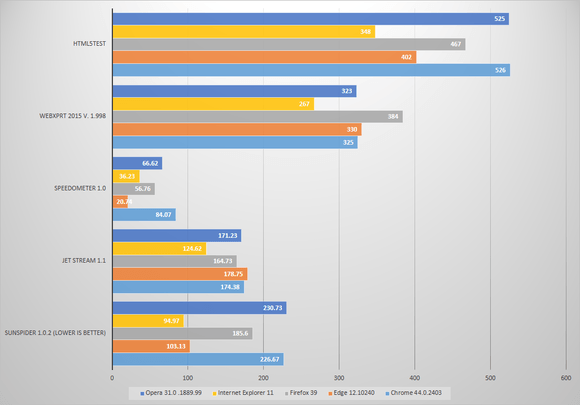
Google Chrome ja Mozilla Firefox on siin head tööd teinud. (Mida kõrgem tulemus, seda parem, välja arvatud SunSpideri testis).
Üllataval kombel ületas Edge testis Jet Streami, kuid jäi kaugele maha spidomeetrist, mis on WebXPRT-s mõistliku tulemuse kirjutamiseks vajalik teave. (Microsoft väidab, et Edge on kiirem kui Chrome, ka Google Octane'i testis 2.0 , kuid meie tulemused seda ei toeta.)
Chrome ebaõnnestub SunSpideri testimisel; ainuke test, mis ka Firefoxil hästi ei õnnestunud, oli Oort Online test, mis joonistab brauseriga Minecrafti-laadse maastiku.

Mingil põhjusel märkasin mõningaid graafilisi tõrkeid, kui Edge Oorti testis maastiku renderdas, sealhulgas probleeme öises stseenis üle lahe libiseva varju renderdamisega. Kuid Oort osutus Firefoxi jaoks veelgi problemaatilisemaks, kujutades "lund" vilkuvate tuledena ja vihma paljude joontena. (Kaasasime testitulemuse, kuid võtsime selle soolaga.) Internet Explorer 11 lihtsalt ei suutnud Oorti testi üldse käivitada.
Lisasime HTML5testi ka ühilduvustesti, mis mõõdab iga brauseri ühilduvust uusimate HTML5 veebistandarditega. Kuigi mõned arendajad keskenduvad iga brauseri jõudlusele, ei usalda isegi testarendajad neid liiga palju:
HTML5testi tulemused on minu jaoks vähem huvitavad, kui inimesed arvavad. Iga brauser, mille hind on üle 400, sobib tänapäeva veebi jaoks.
Ja loomulikult on ainus, mis selles testis läbi kukkus, peaaegu pensionile jäänud Internet Explorer 11.
Mida see kõik tähendab? See ei tähenda ühegi konkreetse brauseri, sealhulgas Chrome'i selget võitu. Meie etalonskooride põhjal saavad paljud brauserid kaasaegse veebiga suurepäraselt hakkama.
Tõeline test: Opera teeb oma tööd
Opera Software on alati elanud äärel, nagu näitab NetApplications, vaid 1,34 protsenti ülemaailmsest brauseriturust on Opera tarkvaral. Aga kuna Opera kaalub selle müüki, ei kesta see ilmselt kaua. Kuid jõudluse seisukohast päris maailm Opera brauserid on väärt pikka ja hoolikat vaatamist.
Miks? Sest testitulemuste järgi toimivad Chrome ja Opera väga hästi.
Oluline on teada, kuidas iga brauser tegelikult veebiga kokku puutudes töötab. Selle testimine on raske – mõned veidrad veebisaidid kohandavad pidevalt oma sisu ja reklaamid varieeruvad igal katsekülastusel. Kuid püüdsime minimeerida iga saidi külastamise aega, mis aitab vähendada sisu varieeruvust.
Kasutasime 30 reaalajas saidi näidist Amazonist CNN-i ja iMore'ist PCWorldini ning igaühe kolmest vahekaardist koosnevat alamhulka, et näha, kuidas jõudlus on skaleeritud. Meie testid hõlmasid iga saidi ükshaaval lisamist uuele vahelehele, et saada ligikaudne ettekujutus sellest, mis juhtuks, kui kasutaja jätkaks uute vahekaartide lisamist – kuid brauseri enda stressitestimiseks tuli seda teha kiiresti. . Lõpuks hindasime neid Adobe Flashi sisse ja välja lülitamisega. (Nii Opera kui ka Firefox ei reageerinud Flashile algselt, seega testisime neid enne Flashi pistikprogrammi allalaadimist ilma selleta.)
Pärast kõigi 30 vahelehe laadimist ootasime 30 sekundit ning seejärel kuvasime vajaduse korral kogu protsessori ja mälutarbimise, samuti rakenduse enda, taustaprotsessid ja individuaalse Flashi arenduse edenemise.
Mida see kõik siis tähendab? Kui teil on keskmise ja madala kvaliteediga arvuti, võite olla ostnud selle vähese mälu või vähem võimsa protsessoriga. Sel juhul võiksite kaaluda tõhusamale brauserile üleminekut.
See diagramm sisaldab palju teavet; suurendamiseks võite sellel klõpsata. Kuid millele peate tegelikult keskenduma, on erinevused mälutarbimises (kollased ribad) ja protsessori tarbimise erinevused. Oleme lisanud algandmed graafiku allosas olevasse tabelisse. Igal juhul näitavad väiksemad numbrid tõhusamat brauserit, välja arvatud üks erand, Firefox (Flashiga), mille skoor on null, mida käsitleme allpool.
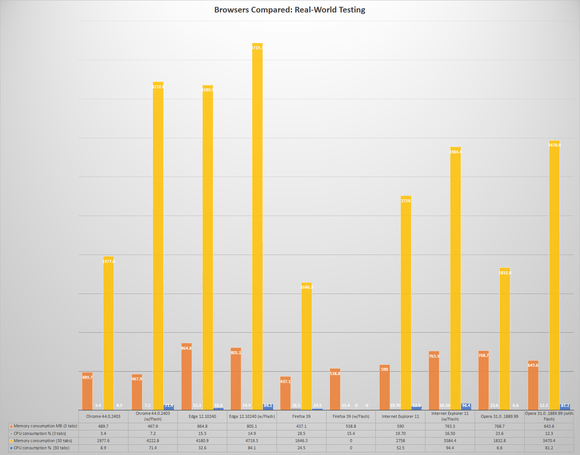
Kummalisel kombel nägime protsessori tarbimise tegelikku vähenemist, kui Flash lisati kolme vahelehe testi, eriti Edge'i enda, Firefoxi ja Opera puhul – võib-olla seetõttu, et Flashi pistikprogramm oli väikese töökoormuse korral tõhusam. Nagu eelmises aruandes öeldud, suurenes protsessori- ja mälukasutus, kuna hakkasime igas brauseris vahekaarte lisama.
Veel üks ebakõla, mida võite märgata, on see, et Chrome koos Flashiga tarbib peaaegu sama palju mälu kui Edge ilma Flashi lubamiseta. Kontrollisime seda kaks korda, kuid tegime seda teisel päeval, kui Edge'i mälutarbimine oli isegi suurem, kui registreerisime. (Selle põhjuseks on tõenäoliselt saitidel kuvatavate reklaamide ja videote erinevus.)
Chrome on kurikuulus selle poolest, et võtab kogu talle antud mälu, ja seda tõestavad numbrid. Kuid see tarbib ka suhteliselt vähe teie protsessorit – kui vahekaartide kasutust vähendate, muudab selle mõju arvutile hallatavaks. Ooper aga särab siingi. Tegelikult tarbis Opera meie stressitesti ajal ilma Flashita vaid 6,6 protsenti protsessorist ja 1,83 GB muutmälu. Kui Flash on sisse lülitatud, kasutab Opera 3,47 GB mälu ja 81,2 protsenti minu arvuti protsessorist.
Ja Mozillal läks väga hästi, kuid kui Flash oli sisse lülitatud, läksid vahekaardid sisuliselt peatatud animatsiooni, kuni neil klõpsati, ja hakkasid seejärel aeglaselt laadima. See oli kohutav. Kasutamata vahelehtede matmine on endiselt vastuvõetav, kuid laadige need kõigepealt, Mozilla!
Lõpuks proovisime lehti laadida selle järgi, kui kiiresti sai leht "navigeeritavaks" – ehk kui kiiresti sai alla kerida. Õnneks said sellega hakkama kõik meie testitud brauserid, kuigi mõned olid teistest kiiremad; Chrome ja Opera said väga hästi hakkama, eriti kui Flash on keelatud. Üldiselt teeb selle töö teie eest aga iga brauser, mis suudab lehti laadida kolme sekundiga või vähem. (Pidage meeles, et lehe laadimisaeg sõltub osaliselt teie Interneti-ühendusest ja lehe sisust.)
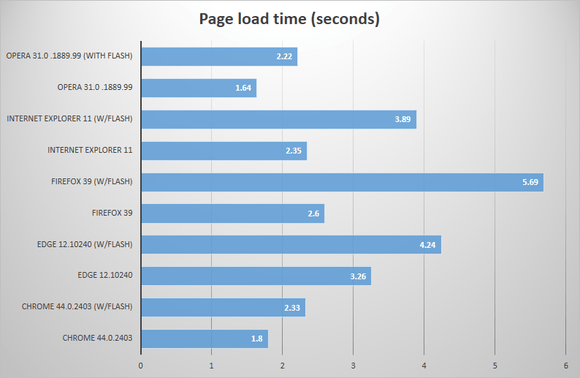
Mugavuse tegur
Kuna kõik need brauserid on tasuta, peaksite ideaalis saama igaüks neist alla laadida ja neid ise hinnata. Ja iga brauser laenab hõlpsalt järjehoidjaid ja sätteid oma rivaalidelt, eriti Chrome'ilt ja Internet Explorerilt. Järjehoidjate käsitsi eksportimine on aga teine lugu. See on peaaegu sama, kui öelda brauserile, et olete sellest tüdinud – ja näiteks Firefox matab "passiivselt-agressiivselt" järjehoidjate eksportimise käsu sügavale menüüsse. Veelgi kummalisem, Opera väidab, et saate järjehoidjaid eksportida oma menüüst Seaded, kuid importimisvalik näib olevat jäänud Opera 31-sse.
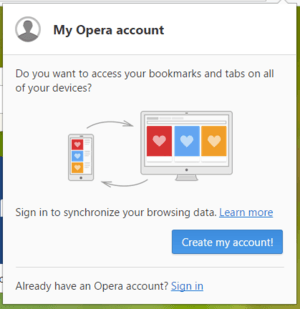
Paljud brauserid, sealhulgas Opera, võimaldavad teil praegu teavet sünkroonida mitme seadme vahel.
Üha enam aga kasutavad brauserid teie tuvastamiseks, järjehoidjate võrgus salvestamiseks ja arvutist arvutisse liikumiseks ühekordset parooli, muidugi seni, kuni jätkate sama brauseri kasutamist.
Näiteks Chrome'i seadistamine uues arvutis on sõna otseses mõttes sama lihtne kui brauseri allalaadimine, selle installimine ning kasutajanime ja parooli sisestamine. Võimalik, et peate veel kord kontrollima, kas näiteks järjehoidjariba on lubatud, ja alles siis laaditakse teie salvestatud järjehoidjad ja paroolid automaatselt. (Nagu alati, veenduge, et parool "master" kontrollib nende keerukust.)
Ka Chrome pole selles üksi. Firefoxi sünkroonimine sünkroonib vahelehti, järjehoidjaid, paroole ja lemmikuid, samas kui Opera sünkroonib teie järjehoidjaid, vahelehti, kiirvalimise kodulehte ning lemmikuid ja sätteid.
See on valdkond, kus Edge vajab täiustamist. Edge saab lemmikuid/järjehoidjaid teistest brauseritest käsitsi importida, kuid ei pea pidevalt lemmikute loendit kõigis seadmetes – vähemalt mitte veel. Kui aga salvestate IE11-sse uue "lemmiku", on see teiste arvutite kaudu kohe saadaval. Teised brauserid (peale Edge'i) võimaldavad juurdepääsu ka töölaua järjehoidjatele oma vastavates mobiilirakendustes.
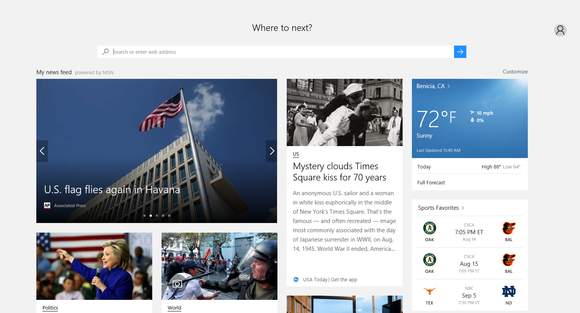
Saate luua kodu Microsofti leht Edge, et see näitaks teile teavet, millega saate oma päeva alustada. (Ka IGoogle tegi seda palju aastaid tagasi.)
Huvitav on ka see, et üha enam kaugenevad brauserid "kodulehe" kontseptsioonist sellise asja kasuks nagu Edge või Opera, kus brauser avaneb registrilehega, st. uudiste ja teabega, mille on kureerinud brauserifirma ise. Kuid teil on siiski võimalus ise installida avaleht Chrome'is, Edge'is ja Firefoxis.
Ausalt öeldes oli kõiki meie testitud brausereid suhteliselt lihtne seadistada ja installida ning isegi nende iseärasustega importida järjehoidjaid ja sätteid kas teistest brauseritest või muudest installidest. Teil võivad olla oma eelistused, kuid see on suhteline viik.
Võrgust väljapoole minek
Kaasaegsed brauserid ulatuvad aga pelgalt veebis surfamisest kaugemale. Enamikul neist on immateriaalne eelis, millest te võib-olla isegi ei tea.
Võib-olla soovite näiteks brauserit BitTorrenti kliendina. Esimestel päevadel peate selle jaoks alla laadima eraldi spetsiaalse programmi. Tänapäeval saab neid funktsioone lisada pistikprogrammide või lisandmoodulite (lisafunktsioonid) abil, mida enamik brausereid peale Edge'i pakuvad. (See võib olla rohkem kui mugav; Edge salvestab teie paroolid, kuid mitte krüptitud paroolihaldurisse, nagu LastPass.)
Kui Firefoxi kasutamiseks on üks põhjus, on selle põhjuseks pistikprogrammi võimalused. Mozillal on sait, mis on täielikult pühendatud pistikprogrammidele ning need on rühmitatud tüübi ja populaarsuse järgi. Pistikprogrammi installimine on sama lihtne kui mõne märguande vajutamine ja seejärel brauseri uuesti laadimine. Arvestades Chrome'i turuosa – ja Firefoxi pistikprogrammide populaarsust – leiate, et arendajad on keskendunud neile kahele esimesele. hea näide on OneTab, mis teisendab kõik teie avatud vahelehed tekstiloendiks, vähendades drastiliselt teie brauseri mälutarbimist. Pange tähele, et mida rohkem pluginaid lisate ja lubate, seda rohkem mälu ja protsessori võimsust teie brauser tarbib.
Näib, et Operal pole saadaval isegi ligikaudset arvu pluginaid, mis Firefoxil on, kuid sellel on ainulaadne element: vasakpoolses servas olev külgriba, mida saab kasutada selliste vidinate jaoks nagu kalkulaator või isegi Twitteri postitused. Opera laieneb ka teemataoliste taustapiltidega, kuid need on palju vähem muljetavaldavad.

Chrome peidab palju võimalusi veebis nähtava juhtimiseks, kuid ainult siis, kui soovite seda uurida.
Samuti võite märgata, et on brausereid, mis lisavad rakendusele endale üha rohkem funktsionaalseid õigusi. Firefox sisaldab Firefoxi-Firefoxi videokonverentsiteenust nimega Firefox Hello, mis töötab otse brauseris ja saate salvestada veebilehti Pocket-teenusesse hilisemaks lugemiseks. Ja see on koht, kus Edge paistab – selle digitaalne assistent Cortana, mis on otse sellesse sisse ehitatud, koos lugemisvaate suvandite ja veebilehtede märgistamisteenusega Web Notes. Cortana teeb konteksti pakkumisel suurepärast tööd ja see on kindlasti üks põhjustest, miks Edge'i brauserina proovida.
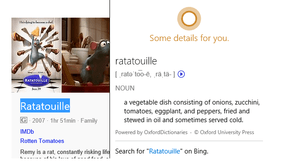
Paremklõpsake terminil ja Microsoft Edge'i Cortana on siin, et aidata.
Usume, et aja jooksul on see üks valdkond, kus Edge ja Chrome üritavad "eralduda", nagu nad on varem teinud. Mõnes mõttes on see nagu kontorikomplektide võidujooks: mitmed rakendused jäljendavad funktsioone, mis Microsoft Office'il paar aastat tagasi oli. Kuid Microsoft hakkas Office'i ja Edge'i täiustama, tõstes need konkurentsist kõrgemale. Arvestades, et Chrome on Google'i jaoks omamoodi "esiuks". Nüüd arvutis võime näha, et Google üritab Cortanat oma kodumaalt välja juurida.
Chrome võitis peaaegu Opera
Kes siis võidab? Siin on see, kuidas me seda näeme.
Teenete ja au kohta: Edge'i jõudlus on paranenud nii kaugele, et see on konkurentsivõimeline, kuigi võib-olla mitte nii, nagu Microsoft üritab seda teha. Laiendatavuse ja korraliku sünkroonimise puudumine tõmbab selle aga alla, vähemalt seni, kuni need hiljem sel aastal lisatakse. Firefox toimis samuti suurepäraselt, kuni see meie stressitesti takerdus. Samuti arvame, et Opera oleks teie jaoks suurepärane valik, kuna see läbis ühtviisi hästi nii etalontestid kui ka pärismaailma testid. Loomulikult puuduvad sellel Chrome'is, IE-s ja Edge'is leiduv kõva operatsioonisüsteem ja integratsiooniteenused, kuid mõned võivad seda kasutada ka boonusena.
Kõik see tähendab, et meie arvates on Google'i Chrome endiselt parim.
Chrome'il on olemasoleva mälu "varastamise ja söömise" väljateenitud maine ning meie testid tõestavad seda. Kuid see on stabiilne, laiendatav, töötab hästi, integreerub teiste serveritega ning paljastab selle sügavused ja keerukused ainult siis, kui te neid aktiivselt otsite. Sel põhjusel jääb Google Chrome meie brauseriks ja Opera teisel kohal.
Sertifitseeritud Google Adwordsi professionaalidelt.
Kallid sõbrad, täna räägin oma üleminekust Google Chrome'i brauserile. Alates 2008. aastast olen olnud suur Mozilla Firefoxi fänn ja kogu selle aja pidasin seda parimaks.
Kuid paar päeva tagasi otsustasin lülituda Google Chrome'ile ja teha sellest põhibrauser, kuna Mozilla Firefox lõpetas kiiruse ja mitmesuguste tõrgete korraldamise.
Austan väga nii Google Chrome'i kui ka Mozilla Firefoxi. Kõik need brauserid on omaette suurepärased. Nende võrdlemine on nagu Porsche Cayenne’i ja BMW X6 võrdlemine. Lõplikku valikut mõjutavad detailid ja isiklikud eelistused.
Ma ei arvesta Interneti-brauserid Explorer ja Opera. Proovisin neid ja jõudsin järeldusele, et need pole minu jaoks. No mul pole nende jaoks hinge 😉!
Google Chrome'i plussid
1. Kiirus
Chrome'i suurim eelis on selle kiirus. Lõbu pärast avasin Chrome'is ja Firefoxis samad lehed korraga ning allalaadimiskiirus oli Chrome'is 2-3 korda kiirem. Lõbu pärast saate vaadata sama lehe laadimist Google Chrome'is ja Mozilla Firefoxis ning võrrelda kiirust.
2. Laiendused
Mulle ei meeldi installida palju laiendusi ja üritan neid üheski brauseris minimaalselt kasutada. Mõningaid laiendusi on siiski vaja. Nagu selgus, rakendati ka Chrome'i jaoks kõik vajalikud funktsioonid.
Olen installinud järgmised Google Chrome'i laiendused:
Vajadusel panen mõned laiendused, näiteks:
SeoQuake (otsingutulemuste analüüsiks lülitan selle vajadusel sisse),
Firebug Lite (veebiarenduseks).
Muide, Google Chrome'i laienduste osas on veel üks mugav hetk - pärast nende installimist ei pea te brauserit uuesti laadima ja saate neid kohe kasutada. Sama kehtib laienduste eemaldamise kohta – lihtsalt kustutage ja töötage edasi, Chrome'i pole vaja taaskäivitada.
Kui avate sama palju vahekaarte ja vaatate tegumihaldurit, näete, et Firefox tarbib palju rohkem arvutiressursse kui Chrome (Chrome'il on iga vahelehe jaoks eraldi protsess).
4. Vähem ruumi
Visuaalselt võtab Google Chrome'i brauser vähem ruumi kui Mozilla Firefox (isegi kui peidate Firefoxi menüüriba).
5. Mugav leheotsing koos loendamisega
Chrome'is meeldib mulle väga, et lehelt või HTML-koodist sõna või fraasi otsides loetakse mainimiste arv automaatselt. Kasutan seda sageli selleks, et teada saada, mitu korda konkreetne otsingupäring esineb. Firefoxis saate ainult tulemusi esile tõsta ja peate käsitsi loendama. Muidugi võite kasutada SeoQuake'i märksõnatiheduse pistikprogrammi funktsiooni, kuid ma eelistan sageli käsitsi vaadata.
Samal ajal on Google Chrome'il teatud puudused.
Google Chrome'i miinused
1. WordPressi tõrked
Kui ma WordPressi ajaveebi postitust lisan, siis klõpsan salvestamise või avaldamise nupul kogu tekst ilma lõikudeta ühte lausete massiivi. Ilmselt on WordPressi visuaalne redaktor Google Chrome'iga vastuolus. Testitud erinevates blogides ja WordPressi erinevates versioonides. Osaliselt ilmneb see tõrge ka Data Life mootorit käsitleva artikli lisamisel. Ma ei taha selle jaoks veel üht visuaalse redaktori pistikprogrammi installida, lisan lihtsalt Firefoxi artikleid. Ta ei lase mul lõpuni minna, kallis 🙂.
2. Mitme otsingumootoriga töötamine pole mugav
Google Chrome'is pole sellist mugavust töötada mitme otsingumootoriga korraga, nagu Firefoxis. Chrome'is saate kasutada mis tahes otsingumootorit, kuid vaikimisi saab neid olla ainult üks otsingusüsteem. Firefoxis saate õiges otsinguvormis sisestada otsingupäringu ja valida ripploendist soovitud otsingumootori.
3. Google'i järjehoidjatega töötamine
Google'i järjehoidjatega töötamine pole eriti mugav (võrreldes Firefoxi installitud Google'i tööriistaribaga). Mul kulus natuke aega, enne kui sain aru, kuidas muuta lehekülgi Google'is järjehoidjate lisamiseks lihtsaks. Google Chrome'i aadressiribal olev tärn on teoreetiliselt selleks mõeldud, tegelikult pole sellega lisatud järjehoidjaid täielikult sünkroonitud. Järjehoidjaid tuleb lisada, vajutades Ctrl + Shift + B ja nuppu Järjehoidjad.
4. Valitud elemendi lähtekoodi vaatamine pole mugav
Valitud elemendi lähtekoodi vaatamine lehel ei ole kuigi mugav. Firefoxis avaneb suur valge kast soovitud koodiosaga, Google Chrome'is kuvatakse alumine osa koodiga, mis on vaikimisi ahendatud ja soovitud jaotise vaatamiseks tuleb koodil klõpsata.
5. "Nähtamatud" failid pärast allalaadimist
Harjutusest salvestan failid brauseri töölauale allalaadimisel. Seega pole Chrome'i töölaual allalaadimisel fail nähtav. Empiiriliselt avastasin, et kui uuendate töölauda hiire parema menüü kaudu, ilmub fail kohe. See hetk ei ärrita mind niivõrd, kuivõrd lõbustab, näitan seda oma naisele trikina 😉 .
6. Pildist ei saa kohe ekraanisäästjat teha
Väikesed segadused on juba läinud 🙂. Kui teete Firefoxis paremklõpsu mis tahes pildil Internetis, saate selle muuta oma töölaua taustapildiks, valides "Määra töölaua taustaks". Google Chrome'is sellist valikut pole.
Teemade osas on mõlemad brauserid üleval ja igale maitsele on disainilahendusi. Nüüd seadsin endale Google Chrome'i teema "puu alla", näeb hea välja 🙂 .
Minu põhjused Firefoxilt Chrome'ile üleminekuks olid järgmised.
1. Töökiirus (lehed laadivad aeglaselt).
2. Tõrked (Gmaili meili asemel laaditakse sageli tühi leht, mõnikord on võimatu valida osa lehe aadressist või sisestada saidi aadressi aadressiribale).
Kokkuvõte on selline - igapäevaseks tööks ja surfamiseks kasutan nüüd Google Chrome'i. Mozilla Firefoxi kasutatakse ainult WordPressi postituste lisamiseks.
Küsides küsimust, kumb on parem, kas Chrome või Firefox, kogeme tahes-tahtmata mõlema brauseri mitmeid eeliseid ja puudusi. Tuntud vanasõna ütleb: "Iga konn kiidab oma sood." Kahe meie rivaalide sarnase hiiglase vastasseisu puhul pole erandeid. Kõik veebimeistrid tõestavad järjekindlalt oma eelistuse õigsust ja (kindlasti!) objektiivsust. Loomulikult ei ole meil konkreetse vaatenurga ühemõtteliseks väljaütlemiseks 100% alust, kuid siiski on võimalik teha üldine võrdlus ja teha vastavad järeldused.
Seega, juhindudes mitte pimedast ümberkirjutamisest, vaid isiklikust paljude aastate kogemusest, räägin teile oma loo. Alates 2007. aastast olen põhibrauserina kasutanud ainult Mozilla Firefoxi, rõõmustades selle lihtsuse, funktsionaalsuse ja pistikprogrammide üle. Mõne aasta pärast hakkas Chrome aga aktiivselt populaarsust koguma. Esimene stabiilne versioon ilmus 2008. aastal (huvitav fakt on see, et Firefox alustas juba 2004. aastal). Kuid algselt oli sellel brauseril kommertslik alus ja seda nii suure hulga funktsioonide puudumisel nagu Mozilla. Seetõttu ei tekkinud kellelgi isegi küsimusi, kumb on parem - Chrome või Firefox.
Sellegipoolest olid Google'i meestel suured ambitsioonid ja iga värskendusega täiustasid nad oma toodet. Lõppkokkuvõttes sai Chrome juba aastatel 2012–2013 Interneti-kasutajate seas üheks populaarseimaks brauseriks.
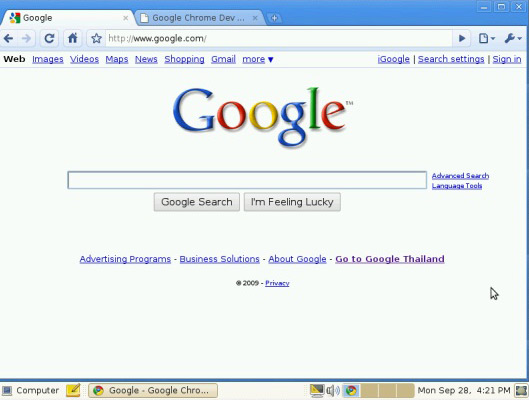 Google Chrome'i brauseri ekraanipilt
Google Chrome'i brauseri ekraanipilt Pean kohe ütlema, et kogu oma armastuse juures Foxi vastu olin sunnitud Chrome'ile üle minema viimase suurema kiiruse tõttu. Seega anname mõlema kohta lühikesed omadused ja anname mõlemale subjektiivse hinnangu. Aga kõigepealt väike ekraanipilt "Ryzhikist"! 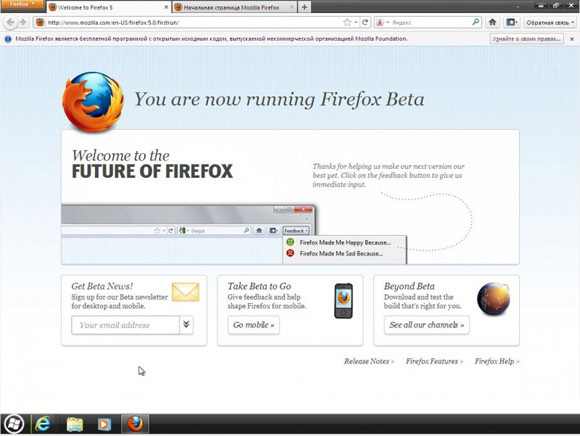 Mozilla Firefoxi brauseri ekraanipilt
Mozilla Firefoxi brauseri ekraanipilt
KIIRUS
Mõned pedantsed meeled nõuavad võrreldavate platvormide kiiruse määramiseks tõenditena teaduslikke uuringuid, graafikuid ja tabeleid. See kõik on aga minu meelest jama ning millisekundid, bitid ja muud mõõtühikud ei tõesta kellelegi midagi enne, kui inimene ise pole veendunud selle või teise väite reaalsuses. Et mõista lehe laadimiskiiruse erinevust ja seda, kes arvab teravamalt - Chrome või Firefox, lülitage lihtsalt vastupidisele valikule ja kasutage seda mitu päeva. Mul kulus kaks päeva (töötan paljude vahekaartidega), et näha Chrome'i vaieldamatut eelist.
LIIDES
Kui arvate, et te ei saa neist Mazila paneeli "imelistest nuppudest" keelduda, siis võite olla kindel - see on vaid illusioon. Sõna otseses mõttes lühikese aja jooksul saate aru, et harjute liidesega koheselt ja selle põhiülesanne on minimalism + funktsionaalsus. Chrome on selles osas lihtsalt ideaalne!
SÜSTEEMI KOORMUS
Üks neist esiletõstmised kui aru saada, kumb on parem, kas Chrome või Firefox, koormab arvutit. Siin on lihtsalt lahingu tulemus ette määratud! Fakt on see, et Chrome on loodud nii, et iga vahekaart, aken või pistikprogramm käivitatakse arvutisüsteemis eraldi protsessina. See tähendab, et need ei kattu ega loo omamoodi "süsteemikomi", mis on sageli ettearvamatu ja äärmiselt raske. Mazilis on vastupidi – kõik ja kõik on ühendatud üheks protsessiks! Ühe lehe tõrke korral saavad kõik korraga "katta". Sama asi pistikprogrammidega: mängija on ühel vahekaardil külmunud - see tähendab, et välklamp on end kõikjal "katnud" ja peate kogu akna täielikult taaskäivitama. See on väga ebamugav, nii et küsimusele, kellel on selles võrdluses rohkem eeliseid, kas Chrome'il või Firefoxil, saab olla ainult üks vastus! Lisaks on Chrome'il oma isiklik tegumihaldur, mille kutsumiseks vajutage klahvikombinatsiooni Shift + Esс.
LISAFUNKTSIOONID
Järjehoidjate, ajaloo, paroolide, kaitse ja turvalisuse haldamisel on mõlemad brauserid selles osas suurepärased. Praeguseks on mõlema platvormi pistikprogrammide, lisandmoodulite ja laienduste arv lõputu, seega on raske ühtki prioriteediks seada. Loomulikult saavad iga veebihaldur ja lihtsalt arvutikasutaja vaielda oma seisukoha esimese või teise valiku osas.
Oli kõige paindlikum. Ja nüüd on Mozilla jaoks kolm korda rohkem laiendusi kui teistel brauseritel, kuid see on pigem ülejääk kui eelis. Kõik need täiendused laadivad, aeglustavad niigi rasvunud brausereid, mis on juba praegu paljude uute turule tulijate kiirusest ees. Niisiis, kumb on parem: Firefox või Chrome - proovime välja selgitada.
Esitus
Fire Fox töötab oma Gecko tuumal, mis toetab XML-i kasutajaliidese keelt. Chrome on üles ehitatud Blinkile, KHTML-is välja töötatud WebKiti koodibaasile ja KDE graafikas kasutatavale KJS-raamistikule. Mõlemad brauserid on veebisaitide ja lehtede laadimisel võrdselt head. Mozillas on vahemäluga suhtlemine veidi paremini üles ehitatud, uuesti laadimine on veidi kiirem kui Chrome'is.
Liides
Google Chrome ei luba teil liidest muuta ega brauserit nagu Mozilla kohandada. Lisaks on igasuguseid laiendusi, mis muudavad Firefoxi liidest osaliselt või radikaalselt. Kuid vaevalt saab Chrome'i ebamugavaks nimetada.
Võimalused
Firefoxi toetajate armee ei saa lahku minna kõigist pistikprogrammidest ja lisandmoodulitest, mis on kogunenud mugavaks Interneti-tööks. See on Mozilla varruka peamine äss.

Ohutus
Iga Ameerika suurfirma on sunnitud jagama kasutajaandmeid, erandiks pole ka sellised hiiglased nagu Apple, Google, Mozilla, Microsoft jt. Mõlemad brauserid võimaldavad teil keelata küpsised, määrata peaparooli, kasutada privaatset veebisirvimist ja võidelda aktiivselt pahatahtlike saitide vastu.
Järeldus
Järeldust on võimatu teha. Kõik brauserid on ühes või teises valdkonnas head. Kuid kui vajate Internetiga töötamiseks kiiret programmi, mis tagab maksimaalse lehe laadimiskiiruse, pole Chrome, Opera, Mozilla siin pikka aega liidrid olnud, nad on omandanud konkurentsis funktsionaalsuse, kaotades kiiruse ja andes järele. noortele mängijatele.
Runeti brauserite seas liidrid. Miks valivad kasutajad just need veebibrauserid ja mille poolest need üksteisest erinevad, milline neist on parem?
Liides
Nagu ikka, alustame välimusest, sest kõik kohtuvad alati riiete järgi! Muidugi, liidese ja navigeerimise mugavus kõigile täielikult individuaalne ese. Kuid me püüame enam-vähem objektiivselt arvesse võtta nende brauseri liideste kõiki eeliseid või puudusi.
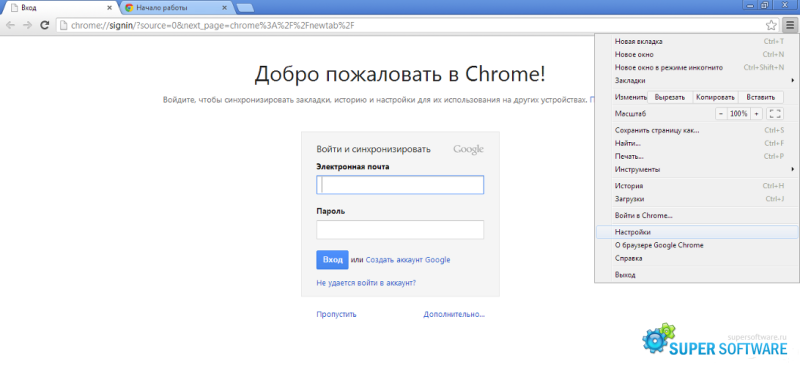
Samas brauseris saate luua vahekaarte ja järjehoidjaid, neid hallata, määrata oma teemasid, lisada laiendusi ja lemmikuid ning kombineerida aadressiriba otsinguga. Kuid erinevalt Mozilla Firefoxist liideti Google Chrome'is otsinguriba ja aadressiriba üheks, mis on väga mugav ega koorma liidest ennast tarbetute elementidega.
Google Chrome'is asub paremas ülanurgas menüünupp, kust leiate järjestatud loendi põhifunktsioonidest. Ja Mozilla Firefoxis on menüü vasakus nurgas, mis minu arvates pole eriti mugav. Kuid Mozillal on paneel nuppudega tekstielementide kopeerimiseks, lõikamiseks ja kleepimiseks, mis on mõne kasutaja jaoks väga mugav asi. Kokkuvõtteks võib märkida, et Google Chrome'is on liides sisutihedam ja lihtsam.
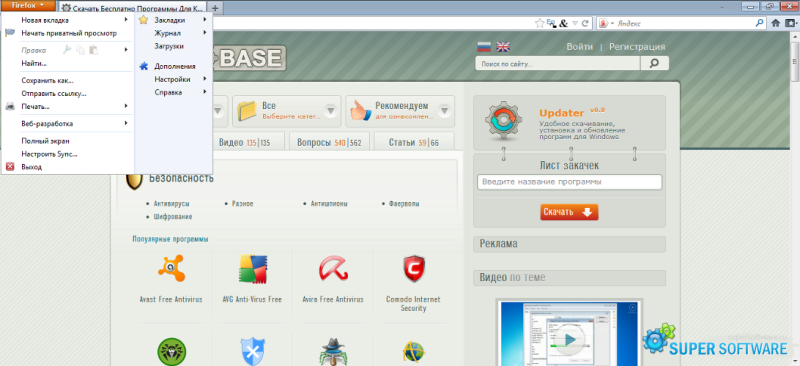
Kiirus
No mis ma oskan öelda, kõik, kes siis Google Chrome'i kasutasid, kinnitavad üksmeelselt, et see brauser on kiirem! See veebibrauser on lehtede avamise kiiruse poolest konkurentidest kaugel ees. Kuid see ei tähenda, et Mozilla on aeglane brauser uusimad versioonid arendajad on parandanud graafika laadimist ja rakenduste jõudlust.
Tegime mõned testid, avades Firefoxis korraga 75 vahekaarti, me ei märganud aeglustumist - kõik vahelehed on laaditud, nagu ka esimesed. Kuid kui olete Chrome'is sama koguse avanud, oli selge, et brauser hakkas mõtlema. Muidugi on ebatõenäoline, et tavakasutaja vajab nii palju vahekaarte, kuid see nüristamine võib ilmneda väiksema arvu vahekaartide puhul.
Chrome'i aeglustumise põhjuseks võib olla asjaolu, et iga brauseri vahekaart on eraldi protsess. Kuid Google Chrome'i käivituskiirus on palju suurem kui Mozilla oma.
Kaitse
Nii Mozilla kui ka Chrome'i arendajad on pakkunud brauseritele võimsaima kaitse viirustega saitide vastu, mis jälgivad kasutaja tegevust, suudavad püüda e-kirju ja muid isikuandmeid. Igaühel neist on kaitse andmepüügi ja XSS-i rünnakute ning nuhkvara blokeerijate eest.
Kuid sellegipoolest läksid Google'i arendajad kaugemale ja juurutasid liivakasti valiku, millega saab kõiki pluginaid kasutada virtuaalses keskkonnas ilma neid personaalarvutisse laadimata. Selles aspektis ei suutnud me kindlaks teha, milline brauser on parem, kuna nende turvaprobleem on kõrgeimal tasemel.
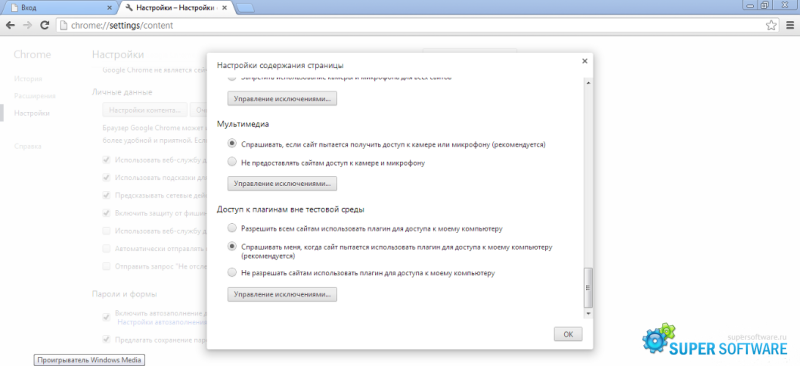
Isikupärastamine
Mõlemal veebivaaturil on võimalus importida kõik seaded, järjehoidjad ja paroolid teistest brauseritest. Igas neist saab standardseid funktsioone lisandmoodulite ja pistikprogrammide abil laiendada. Kuid nagu eksperdid ja edasijõudnud kasutajad ütlevad, on Mozilla Firefoxi brauser väga paindlik, kasutajale on saadaval üle 200 000 lisandmooduli. Abiga saate muuta Mozilla miniatuurseks operatsioonisüsteem”, mis suudab peaaegu kõike.
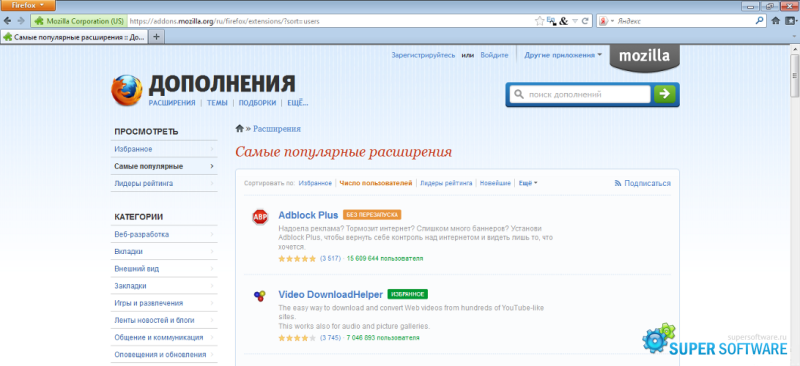
Kuid Google Chrome ei jää laienduste ja pistikprogrammide arvu poolest sugugi alla, pealegi ei pea te pärast nende installimist brauserit taaskäivitama. Kuid ikkagi on selle jaotise võitja Firefox.
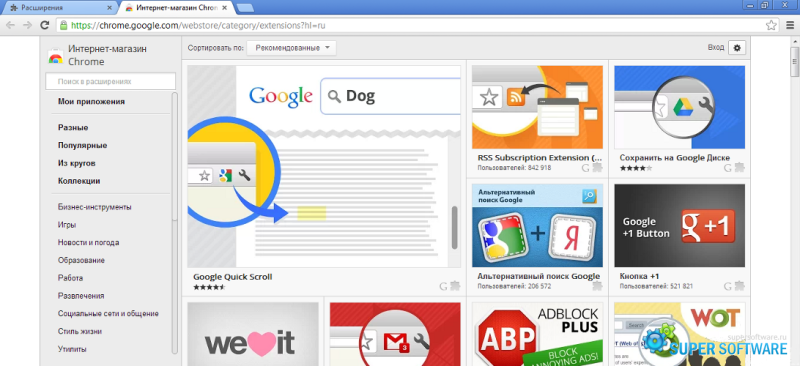
Vahekaarte avades on näha, et Mozilla võtab veidi rohkem arvutiressursse. Kuid Chrome'il on RAM-iga töötamisel veidi erinev lähenemine, eraldi plugina või vahekaardi toimimine loob eraldi protsessi, seda saab näha protsessihalduri avades. Ühest küljest on see väga hea, protsessid ei sega üksteist, mistõttu on nende töö stabiilsem. Kuid teisest küljest nõuab selline mudel rohkem RAM-i.
Kuid hoolimata nendest laadimisnäitajatest laadivad mõlemad brauserid süsteemi jumala poolt, pealegi toimub laadimine ainult lehe laadimisel.
Ülevaate lõpus saame välja tuua peamised plussid ja miinused, millele kasutajad parima brauseri valimisel tähelepanu pööravad.
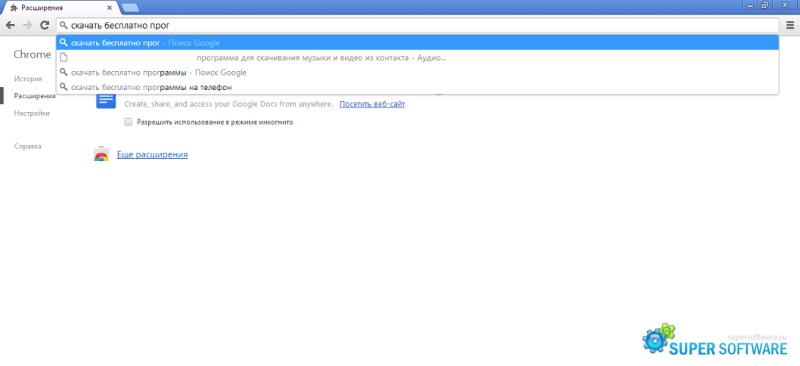
Esiteks on Google Chrome hea, kuna sellel on "nutikas" aadressiriba, mis pakub otsingufraaside jaoks võimalusi. Kuid Mozillal on ka selline rida, kuid Google'i brauserisõprade sõnul pole see nii "tark". Teine Chrome'i brauseri eelis on sisseehitatud tõlkija olemasolu, mis võimaldab teil vaadata saite kasutaja emakeeles. Muidugi ei ole tõlge alati normaalne, kuid tõlkijat täiustatakse pidevalt. Tõlkefunktsiooni Mozillas saab täita kolmanda osapoole pistikprogramm, mis näitab veel kord selle brauseri funktsioonide suurt kohandatavust.
Samuti ei saa te silmist unustada V8-tehnoloogiat, mis on rakendatud Chrome'i mootoris, see võimaldab teil kiiresti laadida Online Mängud ja rakendused. Kui te pole pärast selle ülevaate lugemist ikka veel otsustanud, millist brauserit valida, soovitan teil mõlemad installida ja hinnata, milline neist on teie jaoks parem!



